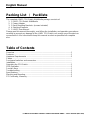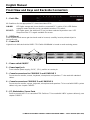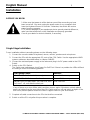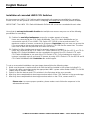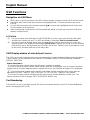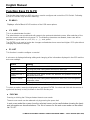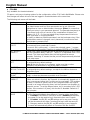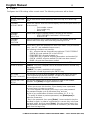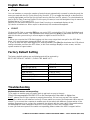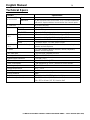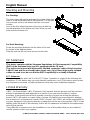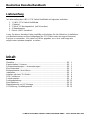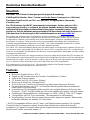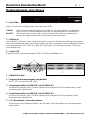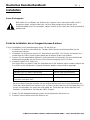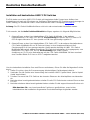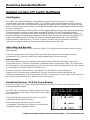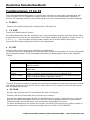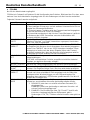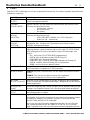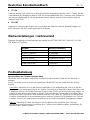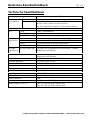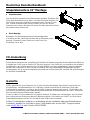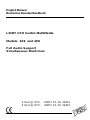© LINDY ELECTRONICS LIMITED & LINDY-ELEKTRONIK GMBH - FIRST EDITION (DEC 2001)
CPU Switch MultiMedia 2X8
Manual English
Benutzerhandbuch Deutsch
2 User @ 8 PC, LINDY Art. Nr. 32812
4 User @ 8 PC, LINDY Art. Nr. 32814
Seite wird geladen ...
Seite wird geladen ...
Seite wird geladen ...
Seite wird geladen ...
Seite wird geladen ...
Seite wird geladen ...
Seite wird geladen ...
Seite wird geladen ...
Seite wird geladen ...
Seite wird geladen ...
Seite wird geladen ...
Seite wird geladen ...
Seite wird geladen ...
Seite wird geladen ...
Seite wird geladen ...

Deutsches Benutzerhandbuch DE 1
© LINDY ELECTRONICS LIMITED & LINDY-ELEKTRONIK GMBH - FIRST EDITION (DEC 2001)
Lieferumfang
Im Lieferumfang des LINDY CPU Switch MultiMedia ist folgendes enthalten:
1. 1 LINDY CPU Switch MultiMedia
2. 1 Netzteil
3. 2 Stück 19” Montagewinkel (mit Schrauben)
4. 4 Stapelemente
5. Dieses LINDY Handbuch
Lesen Sie dieses Handbuch bitte sorgfältig und befolgen Sie die hilfreichen Installations-
und Bedienhinweise um Beschädigungen des CPU Switch oder der angeschlossenen
Rechner zu vermeiden. Wir haben uns Mühe gegeben, es so kurz und knapp wie
möglich aber trotzdem komplett zu halten.
Inhalt
Überblick.......................................................................................................DE 1
Eigenschaften / Features..............................................................................DE 1
Systemanforderungen / -voraussetzungen....................................................DE 2
Anschlusskabel.............................................................................................DE 2
Bedienelemente / Anschlüsse.......................................................................DE 3
Installation.....................................................................................................DE 4
Arbeiten mit dem CPU Switch.......................................................................DE 6
OSD Funktionen............................................................................................DE 8
Funktionstasten.............................................................................................DE 9
Problembehebung.........................................................................................DE 12
Spezifikationen..............................................................................................DE 13
Stapelelemente und 19“ Montage.................................................................DE 14
CE Erklärung, Qualitätsgarantie....................................................................DE 14

Deutsches Benutzerhandbuch DE 1
© LINDY ELECTRONICS LIMITED & LINDY-ELEKTRONIK GMBH - FIRST EDITION (DEC 2001)
Überblick
Der LINDY CPU Switch ist ideal geeignet für folgende Anwendung:
KVM-Zugriff für Monitor, Maus, Tastatur und Audio Stereo
(Lautsprecher + Mikrofon).
Simultaner Zugriff auf bis zu 8 PCs von zwei bzw. 4 Eingabeplätzen (Anwender,
Konsolen) aus.
Die CPU Switches sind NICHT untereinander kaskadierbar. Sollten mehr als 8 PCs
angeschlossen werden, so sollten in der oberen Kaskade direkt an den Konsolen
einfache KVM Umschalter und keine Matrix-Umschalter verwendet werden. LINDY
bereitet zur Zeit die Aufnahme entsprechender KVM Umschalter mit Audio Support vor.
Bitte beachten Sie diesbezüglich die Produktinformationen auf www.LINDY.de
.
Der Aufbau des Systems geht schnell und sehr einfach vonstatten; es müssen lediglich die
Verbindungskabel mit den dafür vorgesehenen Anschlüssen verbunden werden. Es gibt keinerlei
Konfigurations-Software; somit besteht auch keine Notwendigkeit, komplexe Installationsroutinen
durchlaufen zu müssen. Ferner wird durch diese reine Hardware-Konzeption die Problematik von
Software-Inkompatibilitäten aufgehoben. Der LINDY CPU Switch MultiMedia funktioniert er mit den
allermeisten PC Hardware Plattformen und mit allen Betriebssystemen.
Der LINDY CPU Switch MultiMedia bietet Ihnen die effizienteste und ergonomisch optimale Lösung um
mit mehreren Usern gleichzeitig auf eine Bank von bis zu 8 PCs zuzugreifen. Kein Hin- und Herrennen
zwischen verschiedenen Arbeitsplätzen, alle Rechner sind vom gewohnten Arbeitsplatz mit allen lokalen
Unterlagen aus bedienbar.
Das Umschalten zwischen den angeschlossenen Rechnern erfolgt bequem über die OSD Auswahl. Im
OSD werden alle angeschlossenen Rechner übersichtlich aufgelistet und können mit ihren individuellen
Namensbezeichnungen versehen werden. Sollte ein Rechner durch einen der anderen User blockiert
sein, so wird auch diese Information durch den Switch über das OSD eingeblendet.
Eine umfangreiche „Quick View Scan“- Funktionalität ermöglicht die Überwachung aller
angeschlossenen Rechnersysteme via Auto-Scan etc.
Features
Multi-User Zugriff auf bis zu 8 PCs
Zugriff auf die Rechner ohne Wechsel des Schreibtisches / Platzes
Voller Audio Stereo Support
PC-Anwahl via OSD (On-Screen-Display)
Multi-Level & Multi-User Passwortschutz
Quick View Scan’-Funktion zur Überwachung aller angeschlossenen Rechner
Permanente Emulation von PS/2- und seriellen Mäusen gewährleistet problemloses
Booten aller Rechnersysteme
Unterstützung PS/2-kompatibler Mäuse sowie auch serieller Mausanschlüsse an den
Rechnern – LINDY Dual Wheel Mäuse, Microsoft IntelliMouse Explorer und viele andere.
Erstklassige Videoqualität bis zu Auflösungen von 1920 x 1440 @ 75Hz; DDC Support
Tischgehäuse oder 19“ Rack-montierbar – Montagewinkel im Lieferumfang
Hot-plug-fähig, Rechner können angeschlossen oder abgetrennt werden, während des
laufenden Betriebes der anderen PCs am Switch
* Mit PS/2-kompatiblen Mäusen sind 3-Tasten- und Rädchenmäuse gemeint, Die Funktion
Change Device im Programm Logitech Mouse Ware funktioniert nicht auf Windows NT-
Systemen! Für Logitech Produkte sollen auf den angeschlossenen Rechnern grundsätzlich nur
die Microsoft Treiber verwendet werden !!!

Deutsches Benutzerhandbuch DE 2
© LINDY ELECTRONICS LIMITED & LINDY-ELEKTRONIK GMBH - FIRST EDITION (DEC 2001)
Hardware-Voraussetzungen
Konsole
VGA-Monitor für Auflösungen von bis zu 1920 x 1440 Pixel bis mindestens 75 Hz
PS/2-kompatible Maus
PS/2-kompatible Tastatur
Audio Stereo Mikrofon und Lautsprecher optional
PC
VGA-Grafikkarte
6 pol Mini-DIN (PS/2) oder D9 (Standard Seriell-Port) Mausanschluss *
PS/2 Tastaturanschluss (6 pol Mini-DIN) oder AT-Tastaturanschluss (5pol DIN, 5V an Pin 5,
Masse an Pin 4)
Audio Stereo Ein-/Ausgänge für Mikrofon und Lautsprecher optional
* An einem PC mit 9p DB-Anschluß muss ein PS/2 – seriell-Adapter (LINDY Art. Nr. 70058)
verwendet werden, als Adaptierung für den Tastaturport LINDY Art.Nr. 70139
Anschlusskabel
Aufgrund des geringen zur Verfügung stehenden Platzes sowie der vielen notwendigen Anschlüsse
werden für diesem Switch spezielle Systemkabel verwendet, siehe unten stehende Tabelle.
Prinzipiell werden die ersten beiden Arbeitsplätze mit SVGA-Kabel (Monitor) und PS/2-Kabel (Tastatur
und Maus) sowie Audio-Stereo-Kabel angeschlossen, es können auch die LINDY Kombikabel für
Monitor, Maus und Tastatur verwendet werden. Für die Konsolen 3 und 4 beim CPU Switch MultiMedia
4X8 werden allerdings auch Systemkabel benötigt.
Konsole an LINDY CPU Switch:
Länge Art. Nr. Bezeichnung
2m 33801 Monitor/Maus/Tastatur/Audio-Kabel (2x PS/2 + 1x VGA + 2x Audio)
5m 33803 Monitor/Maus/Tastatur/Audio-Kabel (2x PS/2 + 1x VGA + 2x Audio)
PC an LINDY CPU Switch Multimedia: (Systemkabel erforderlich)
Länge Art. Nr. Bezeichnung
2m 33811 Monitor/Maus/Tastatur/Audio-Kabel (2x PS/2 + 1x VGA + 2x Audio)
3m 33812 Monitor/Maus/Tastatur/Audio-Kabel (2x PS/2 + 1x VGA + 2x Audio)
5m 33813 Monitor/Maus/Tastatur/Audio-Kabel (2x PS/2 + 1x VGA + 2x Audio)
Verlängerungskabel:
Sie finden eine breite Palette an Verlängerungskabeln im LINDY Produktangebot:
- Kombiverlängerungen für Monitor/Maus/Tastatur 1m bis 10m
- Einzel-Verlängerungskabel, auch für Audio bis 10m

Deutsches Benutzerhandbuch DE 3
© LINDY ELECTRONICS LIMITED & LINDY-ELEKTRONIK GMBH - FIRST EDITION (DEC 2001)
Bedienelemente, Anschlüsse
1 – Port LEDs:
Die 8 PC Anschlüsse verfügen jeweils über zwei Staus-LEDs.
ONLINE:
LED leuchtet rot und zeigt damit an, dass der PC am zugehörigen Port in Betrieb ist.
Wenn die LED rot blinkt, bedeutet dies, dass der entsprechende Port kaskadiert ist.
SELECT:
LED leuchtet grün auf und zeigt an, das auf diesen Port / Rechner momentan von
einem User umgeschaltet wurde. Erlischt nach kurzer Zeit wieder.
2 – K/M Reset
Um am LINDY CPU Switch einen Reset durchzuführen, benutzen Sie bitte einen dünnen Gegenstand
(etwa eine Büroklammer oder einen Kugelschreiber) um diesen versenkten Taster zu betätigen; dies löst
einen Warmstart des CPU-Switch aus. Wird die Taste länger als 3 Sekunden gehalten, so löst dies
einen Kaltstart aus.
5 – Power LED
Zeigt die korrekte Stromversorgung des LINDY CPU-Switch MultiMedia an.
1 – EIN/AUS-Schalter
2 – Eingang für Stromversorgung vom Netzteil
9V DC, 1,2 A, positive Polarität innen.
3 – Konsolenanschlüsse CONSOLE 1 und CONSOLE 2
Anschlüsse für Monitor, Maus, Tastatur, Mikrofon und Lautsprecher. Mit Standard Kabeln, siehe
vorhergehendes Kapitel Kabel.
4 – Konsolenanschlüsse CONSOLE 3 und CONSOLE 4
Anschlüsse für Monitor, Maus, Tastatur, Mikrofon und Lautsprecher. Mit Systemkabel, siehe
vorhergehendes Kapitel Kabel.
5 – PC-, Workstation-, Server-Anschlüsse
Anschlüsse für die Verbindungskabel zu den Rechnern. Mit Systemkabel, siehe vorhergehendes
Kapitel Kabel.
1
2
4
5

Deutsches Benutzerhandbuch DE 4
© LINDY ELECTRONICS LIMITED & LINDY-ELEKTRONIK GMBH - FIRST EDITION (DEC 2001)
Installation
Bevor Sie beginnen
Bitte stellen Sie vor Beginn des Aufbaus des Systems sicher, dass alle Geräte, die Sie
integrieren wollen, ausgeschaltet sind. Um eine Beschädigung Ihrer Geräte durch
Erdpotentialdifferenzen zu vermeiden, stellen Sie bitte sicher, dass alle Geräte einwandfrei
geerdet sind.
Einfache Installation, bis zu 8 angeschlossene Rechner
Für eine Installation ohne Kaskadierungen gehen Sie wie folgt vor:
1. Verbinden Sie die Anschlusskabel von Tastatur, Maus, Monitor und Audiogeräten mit den
Konsolenanschlüssen.
2. Verbinden Sie die Rechner mit den PC-Anschlüssen am LINDY CPU Switch, Verwenden Sie
hierbei bitte die LINDY-Kombi-System-Kabel wie im Kapitel ‚Kabel’ beschrieben.
3. Stecken Sie das mitgelieferte Netzteil in eine Steckdose und verbinden Sie anschließend das
Niederspannungskabel mit der Buchse für die Stromversorgung am CPU Switch.
4. Schalten Sie den CPU Switch ein.
Der Switch führt nun einen Power-On-Selbsttest durch. Bei Auftreten eines Problems blinken die
Port LEDs an der Vorderseite. Folgende Probleme werden unterschiedlich angezeigt:
Anzeigemuster Fehlerbeschreibung
ONLINE LEDs 1-8 blinken gleichzeitig Interner RAM-Speicherfehler
ONLINE LEDs 1-8 blinken der Reihe nach Externer RAM-Speicherfehler
ONLINE LEDs 1-8 blinken paarweise nacheinander,
1+2, dann 3+4, dann 5+6, .
ROM Testfehler
Bei einer dieser Anzeigen schalten Sie den Switch bitte aus und nach kurzer Zeit wieder ein.
Sollte der Fehler damit nicht behoben sein, so lösen Sie alle Kabel von der Rückseite des CPU
Switch und sachalten Sie erneut aus und wieder ein. Sollte dies den fehler ebenfalls nicht
beheben, so kontaktieren Sie bitte den LINDY Support.
5. Stellen Sie alle Kabelverbindungen zu den anzuschließenden Rechnern her.
6. Schalten Sie anschließend erst die Rechner ein.

Deutsches Benutzerhandbuch DE 5
© LINDY ELECTRONICS LIMITED & LINDY-ELEKTRONIK GMBH - FIRST EDITION (DEC 2001)
Installation mit kaskadierten LINDY CPU Switches
Zur Zeit stehen noch keine LINDY CPU Switch mit integriertem Audio Support zum Aufbau einer
Kaskadierung mit mehr als 8 Rechnern zur Verfügung. Bitte beachten Sie Produktneuerscheinungen im
LINDY Katalog, im monatlichen LINDY Letter sowie auf der LINDY Homepage www.lindy.de
.
Achtung: Die CPU Switch MultiMedia können nicht mit- oder untereinander kaskadiert werden.
Für Anwender, die die Audio Funktionalität nicht benötigen, ergeben sich folgende Möglichkeiten:
1. Oberste Ebene an den User Arbeitsplätzen CPU Switch MultiMedia, in der weiteren
Kaskadierebene CPU Switch LITE OSD-8. Einschränkung: auf alle an die CPU Switch LITE
OSD-8 angeschlossenen PC kann jeweils nur EIN User gleichzeitig zugreifen !!!
2. Oberste Ebene an den User Arbeitsplätzen CPU Switch LITE, in der weiteren Kaskadierebene
CPU Switch MultiMedia. Bis zu 32 Rechner können in einer komplexen Matrix mit Voll-
Simultanzugriff für 4 User gesteuert werden. Hierfür werden benötigt: 4 LINDY CPU Switch
MultiMedia 4x8 sowie 4 weitere Einzel-User CPU Switch mit mindestens 4 Ausgangsports, zum
Beispiel 4x CPU Switch LITE OSD-8. Einschränkung: kein Audio Support.
Anmerkung zu (3): Für eine Kaskadierung mit den CPU Switch MultiMedia 2x8 kann maximal
eine Simultan-Matrix für 2 User an 16 PCs aufgebaut werden.
Um eine kaskadierte Installation über zwei Ebenen aufzubauen, führen Sie bitte die folgenden Schritte
durch:
1. Stellen Sie sicher, dass die Stromversorgung aller beteiligten Geräte abgeschaltet ist.
2. Verbinden Sie alle Geräte unter Verwendung der korrekten LINDY System-Kabel (wie im Kapitel
‚Kabel’ beschrieben).
3. Schalten Sie zuerst alle CPU Switches der obersten Ebene an den Arbeitsplätzen nacheinander
ein.
4. Nachdem diese korrekt gebootet haben schalten Sie alle CPU Switches der unteren Ebene an den
PCs ein.
5. Nachdem wiederum diese korrekt gebootet haben schalten Sie die angeschlossenen Rechner ein.
Bitte beachten Sie: um eine einwandfreie Funktion zu gewährleisten, muss bei der
Inbetriebnahme der Installation die genannte Einschaltreihenfolge eingehalten werden:

Deutsches Benutzerhandbuch DE 6
© LINDY ELECTRONICS LIMITED & LINDY-ELEKTRONIK GMBH - FIRST EDITION (DEC 2001)
Arbeiten mit dem CPU Switch MultiMedia
Hot-Plugging
Der LINDY CPU Switch MultiMedia unterstützt das sogenannte Hot-Plugging. D.h. einzelne
Komponenten (Rechner, kaskadierte LINDY CPU Switches) können der Installation durch einfaches
Ziehen und Stecken der Anschlusskabel hinzugefügt und wieder entfernt werden, ohne dass es nötig
wäre, die Stromzufuhr abzuschalten. Damit das Hot-Plugging sauber arbeitet gibt es allerdings einige
Punkte, zu beachten:
Wenn an den Rechneranschlüssen Kabel im Hot-Plugging-Betrieb gezogen, bzw. gesteckt werden gilt:
Die Kabel müssen am selben Kanal wieder angesteckt werden, von dem Sie gezogen wurden!
Der Maustyp darf nicht gewechselt werden. Das Mauskabel sollte vor dem Tastaturkabel angesteckt
werden. Nachdem das Kabel wieder angesteckt wurde, muss eventuell ein Reset auf dem LINDY CPU
Switch durchgeführt werden. Drücken Sie dazu mit einem Kugelschreiber o.ä. in die K/M RESET
Öffnung an der Vorderseite des CPU Switch. Eventuell hilf aber auch ein Einfaches Umschalten
zwischen den angeschlossenen Rechnern der Maus wieder auf die Sprünge.
Abschalten und Neustart
Wenn es notwendig werden sollte, einen Ihrer LINDY CPU-Switches auszuschalten, müssen Sie wie
folgt vorgehen:
Fahren Sie alle Rechner, die mit dem Gerät verbunden sind sowie alle auf niedrigeren Ebenen
kaskadierten CPU-Switches und die über diese angesteuerten Rec
hner herunter.
Bitte beachten:
Sie müssen die Stromversorgungskabel aller angeschlossenen Rechner abziehen, welche die
‚Keyboard Power On’-Funktion unterstützen und aktiviert haben, da sonst der LINDY CPU Switch über
die Tastaturports Versorgungsspannung von diesen Rechnern erhält. Alternativ können Sie die Tastatur
und Mauskabel am Rechner oder CPU Switch lösen.
Schalten Sie die CPU Switches aus, bzw. nehmen Sie das Netzteil aus der Steckdose.
Warten Sie 10 Sekunden lang und aktivieren Sie dann erst wieder die Stromversorgung. Bei
Wiedereinschalten fangen Sie mit der obersten Ebene an und gehen Sie von hieraus Schritt für Schritt
bis zu den angeschlossenen PCs weiter wie oben beschrieben.
Anwahl der Rechner: OSD (On-Sreen-Display)
Die an Ihren LINDY CPU Switch angeschlossenen Rechner können einfach und bequem per OSD
Eintrag angewählt werden.
Das OSD dient zur einfachen Steuerung des CPU Switch.
Es zeigt automtisch alle angeschlossenen Rechner sowie
ihren Staus an.
Zur Übersichtlichkeit kann jedem Rechner im OSD ein
individueller Name gegeben werden.
Die Auswahl geschieht durch Scrollen mit den
Cursortatsten. Alternativ kann immer auch mit der Maus
die gewollte Option angewählt werden.

Deutsches Benutzerhandbuch DE 7
© LINDY ELECTRONICS LIMITED & LINDY-ELEKTRONIK GMBH - FIRST EDITION (DEC 2001)
Die Aktivierung des OSD erfolgt über die Tastatur durch zweimaliges Drücken einer Control-Taste kurz
hintereinander. (Diese Tastenkombination kann bei Bedarf auf zweimal [Scroll Lock], bzw. deutsch
[Rollen] geändert werden.)
OSD Hauptmenuezeilen
Anzeige Erklärung
PN
Diese Spalte listet die Port-ID-Nummern für alle Rechneranschlüsse der Installation
auf. Die einfachste Methode, auf einen bestimmten Rechner zuzugreifen besteht
darin, den Markierungsbalken zum entsprechenden Eintrag zu bewegen und die
Eingabetaste [Enter] zu drücken.
+
Zeigt mit dem Symbol + die Ports / Rechner an, die von diesem Arbeitsplatz aus
angewählt werden können. Ports / Rechner ,die dies Symbol nicht zeigen, können
nicht ausgewählt werden (siehe Multi-Level Passwort-Schutz und User Einrichtung)
QV
Der Pfeil markiert die Anschlüsse, die für den Quick-View-Scan-Modus als sichtbar
gewählt wurden.
PC
Listet alle Rechner, die angeschlossen, eingeschaltet und On-line sind mit einem
sonnigen Symbol
NAME Wenn für einen Anschluss ein Name vergeben wurde wird dieser hier angezeigt.
Für Sicherheitsbelange wird über das OSD ferner ein Multi-Level Passwortschutz für 4 User und einen
Administrator zur Verfügung gestellt. Bis zu 4 Usern kann über individuelle Passwörter individuell der
Zugriff auf verschiedene Ports ermöglicht bzw. gesperrt werden.
Im Lieferzustand ist der Passwortschutz deaktiviert, er kann über das OSD aktiviert werden. Die
Berechtigung im Lieferzustand ist gleich der des Administrators (kompletter Zugriff).
Über die Funktionstasten können die Konfigurations-OSD-Menues erreicht werden:
F1 HELP Einfache Liste der OSD Menü Optionen
F2 EDIT Vergeben und Ändern der Namen der Rechner (nur Administrator)
F3 LIST Auswahl der Optionen der Anzeigelisten im OSD
F4 SCAN Asuwahl der Auto-Scan Einstellungen
F5 ADM Administration des Switches, Passwörter, Berechtigungen, etc. (nur Administrator)
F6 SET Administration der individuellen Arbeitskonsole, Einstellungen, User-Passwort, etc.
F7 QV Einstellungen des Quick-View-Auto-Scan Modus
F8 OUT Schaltet die Konsole auf inaktiv, Wiedereinloggen nur mit Passwort

Deutsches Benutzerhandbuch DE 8
© LINDY ELECTRONICS LIMITED & LINDY-ELEKTRONIK GMBH - FIRST EDITION (DEC 2001)
OSD Funktionen
Navigation im OSD-Menu
[ESC] macht die momentane Auswahl rückgängig oder schließt das derzeitig offene Menu und
führt zurück auf die nächsthöhere Menuebene. Wenn Sie sich bereits auf der obersten Menuebene
befinden, wird das OSD ganz geschlossen.
Verwenden Sie die Cursor Up/Cursor Down-Tasten oder klicken Sie mit der Maus auf die
Dreieckssymbole (▲▼) bewegen den Markierungsbalken zeilenweise nach oben/unten.
Um den Zugriff auf einen Anschluss zu aktivieren, bewegen Sie den Markierungsbalken auf dessen
Eintrag und drücken Sie [Enter] oder klicken Sie ihn mit der Maus an.
Nach der Ausführung einer Aktion gelangen Sie automatisch wieder ins Menu der nächsthöheren
Ebene.
Achtung:
1. Falls ein Rechner / Port durch eine der User in den PRIVATE MODE geschaltet wurde bleibt der
Bildschirm schwarz und es erscheint die Nachricht ‚Port is in private mode’.
2. Falls ein Rechner / Port schon von einem anderen User belegt ist erscheint der Bildschirm dieses
Rechners sowie eine Nachricht ‚Port is in use’. Es sind dann keine Eingaben auf diesem
Rechner möglich. Dies gilt analog auch für kaskadierte Ports, allerdings bleibt der bildschirm
dunkel.
Anzeige des ausgewählten Rechners
Das OSD des CPU Switch erlaubt die Anzeige des ausgewählten Ports / Rechners in einem kleinen
Fensterchen permanent oder für eine bestimmte Zeit nach jedem Umschaltvorgang. Die Position des
Fensterchens ist wählbar. Es zeigt Status und Portnummer des ausgewählten Ports an. Die
Einstellungen sind über das OSD Menü F6 CHANNEL DISPLAY DURATION und CHANNEL DISPLAY
POSITION einstellbar.
Statusinformationen:
- S vor der Nummer zeigt an, dass der Port normal angezeigt und selektiert wurde.
- S und R vor der Nummer zeigen an, dass dieser Port nur angezeigt werden kann, z.B. weil durch
einen anderen User in Benutzung. Eingaben auf diesem Port haben keine Wirkung.
- Z
Z
z
zeigt an, dass der Port, nachdem keine Eingaben mehr erfolgten und der einstellbaren „ACCESS
TIMEOUT“-Zeit ( 2-255 sec., siehe F5 SET ACCESS TIMEOUT) für den allgemeinen Zugriff wieder
freigegeben wird.
- Ein P vor der Nummer zeigt an, dass dieser Port von einem User in den Private Mode geschaltet
wurde. Es erscheint lediglich der OSD Hinweis ‚PORT IN PRIVATE MODE’
Port-Nummerierung
Die Port-ID ist eine ein- oder zweistellige Zahl. Ein Rechner, der am CPU-Switch auf der obersten Ebene
angeschlossen ist, hat eine einstellige Port-ID (1 bis 8).

Deutsches Benutzerhandbuch DE 9
© LINDY ELECTRONICS LIMITED & LINDY-ELEKTRONIK GMBH - FIRST EDITION (DEC 2001)
Funktionstasten F1 bis F8
Die Funktionstasten blenden jeweils ein spezifisches Untermenu ein, das dazu verwendet wird, den
Switch und das OSD zu konfigurieren und zu steuern, um es an Ihre Anforderungen anpassen zu
können. Im Folgenden finden Sie eine Auflistung der einzelnen Funktionstasten und deren Belegung.
F1 HELP:
Zeigt eine Kurzübersicht über die Funktionen des OSD Menüs an.
F2 EDIT:
Dies ist eine Administrator-Funktion!
Der Administrator kann hier den einzelnen Ports / Rechnern Namen vergeben und diese ändern. Nach
Auswahl des Ports wird über die Subfunktion F2 der Name vergeben bzw. geändert. Erlaubt sind a-z, A-
Z, 0-9, +, -, /, :, . und ‚Leerstelle’ (alle Buchstaben werden als Grossbuchstaben interpretiert!).
Abschluss der Eingabe erfolgt durch Drücken der Eingabetaste.
F3 LIST
Diese Funktion ist für jede Konsole individuell zu konfigurieren!
Es wird ein Untermenu eingeblendet. Die Menueinträge, die das OSD anzeigen soll, können ausgeweitet
oder eingegrenzt werden. Die Einstellmöglichkeiten und Ihre Bedeutungen stehen in der folgenden
Tabelle:
Auswahl Bedeutung
ALL Listet alle CPU Switch Ports mit Namen
QVIEW Listet nur die Anschlüsse, die für den Zugriff im Quick-View-Scan-Modus
selektiert wurden
POWERED ON Listet nur die Anschlüsse, an denen die angeschlossene Rechner in
Betrieb sind
POWERED ON +
QVIEW
Listet nur die Anschlüsse, die für den Quick-View-Scan-Modus selektiert
wurden und deren angeschlossene Rechner in Betrieb sind
QVIEW + NAME Listet nur die Anschlüsse, die für den Quick-View-Scan-Modus selektiert
wurden und denen Namen zugewiesen wurden
NAME Listet nur die Anschlüsse, denen Namen zugewiesen wurden
Um einen Eintrag auszuwählen, bewegen Sie den Markierungsbalken auf den entsprechenden Eintrag
und drücken Sie [Enter]. Oder klicken Sie ihn mit der Maus an. Ein Symbol erscheint vor dem aktiven
bzw. ausgewählten Eintrag.
F4 SCAN
Drücken oder anklicken der F4 Taste aktiviert den Auto-Scan-Modus.
Verlassen des Auto-Scan-Modus durch Drücken der Leertaste !
Im Auto-Scan-Modus blendet der Switch auf dem Bildschirm ein kleines Fensterchen ein, in dem die
Nummer des aktuell angezeigten Rechners sowie der Status eingeblendet werden. Bedeutung der
Statusinformation siehe weiter oben unter Anzeige des ausgewählten Rechners.
Sie haben die Möglichkeit, die Anzahl der Rechner, auf die die Quick-View-Scan-Funktion zugreift zu
erweitern oder einzugrenzen. Die Auswahl erfolgt über die Funktion F6 SCAN MODE.

Deutsches Benutzerhandbuch DE 10
© LINDY ELECTRONICS LIMITED & LINDY-ELEKTRONIK GMBH - FIRST EDITION (DEC 2001)
F5 ADM:
Nur für den Administrator zugänglich!
F5 öffnet ein Submenü mit Optionen für die Konfiguration des Switches. Bitte beachten Sie, dass, wenn
mehrere User als Administrator eingeloggt sind sich die Änderungen auf alle Konsolen auswirken.
Folgende Submenüs werden aufgelistet:
Auswahl Bedeutung
SET PASSWORD Legt die Passwörter für den Administrator und die 4 User fest. Wählen
Sie den jeweiligen Eintrag aus, und ein weiteres Untermenü wird Sie zur
Eingabe des Passwortes auffordern.
Als Sicherheit gegen Tippfehler wird das Passwort zweimal eingegeben.
Es darf nur die Zeichen A-Z und 0-9 enthalten.
Alte Passwörter werden durch die Löschen Taste (Backspace) gelöscht.
Zur Änderung der USER Passwörter muss der Administrator sein
Passwort ebenfalls eingeben.
SET ACCESSIBLE
PORTS
Legt die Zugriffsmöglichkeiten für den Administrator und die User für die
einzelnen Ports fest (+ = Zugriff, Leerzeichen = gesperrt, Umschalten
durch Leer- oder Eingabetaste
SET ACCESS
TIMEOUT
Bei einem Multi-User Switch kann nach einem einstellbaren TIMEOUT
der Zugriff auf die Rechner durch die anderen User wieder freigegeben
werden. Das TIMEOUT hier ist von 2-255 Sekunden einstellbar. Diese
Zeit beginnt zu laufen nach der letzen Eingabe (Maus oder Tastaur).
Der Wert 0 beduetet hier, dass der Rechner nicht freigegeben wird bis
der Benutzer auf einen anderen Rechner umschaltet.
CLEAR THE NAME
LIST
Setzt ALLE Einstellungen zurück und setzt den Switch auf die Default
Liefereinstellungen.
ACHTUNG: während diese Funktion ausgeführt wird dürfen keinerlei
Eingaben von jeglichen Konsolen erfolgen!
RESTORE
DEFAULT VALUES
Setzt alle Einstellungen bis auf die vergebenen Rechnernamen zurück
und setzt den Switch weitgehend auf die Default Liefereinstellungen.
RELEASE ALL
PRIVAT
Löscht den Status PRIVAT MODE für alle Ports in diesem Modus für alle
Benutzer. Der Zugriff auf diese Ports / Rechner wird wieder ermöglicht.
SET LOGOUT
TIMEOUT
Nach Abschluss der letzten Eingabe an einer Konsole wird diese
Konsole nach einer einstellbaren Zeit ausgeloggt und der Bildschirm
dunkelgeschaltet. Wiedereinloggen nur mit Passworteingabe. Die
Zeitspanne kann zwischen 1-255 Minuten gewählt werden. Der Wert 0
schaltet das Ausloggen aus.
SET MULTIUSER
MODE
Legt fest, ob unter der gleichen ID (Passwort / User / Admin) mehrere
Benutzer an verschiedenen Konsolen gleichzeitig arbeiten dürfen.
2. DISABLED: jeder kann nur einmal mit seinem Passwort (ID)
eingeloggt sein.
ENABLED: jeder kann gleichzeitig an mehreren Konsolen mit
seinem Passwort eingeloggt sein.
3. ENABLED: Die Einstellungen über F4, F6 und F7 sind für alle
Konsolen, eingeloggt mit gleicher ID/Passwort, gleich.
Änderungen in F4, F6, F7 wirken auf alle Konsolen unter gleicher
ID.

Deutsches Benutzerhandbuch DE 11
© LINDY ELECTRONICS LIMITED & LINDY-ELEKTRONIK GMBH - FIRST EDITION (DEC 2001)
F6 SET
Legt die OSD Einstellungen nur für der verwendete Konsole fest. Es werden folgende weiterführende
Submenüs angezeigt:
Auswahl Bedeutung
OSD ACTIVATING
HOTKEY
Kann entweder auf zweimaliges Drücken der Control-Taste oder der
Rollen-Taste gesetzt werden
CHANNEL
DISPLAY MODE
Legt die Optionen für den Modus der Kanalanzeige des aktiven Ports /
Rechners auf dem Monitor fest:
- Portnummer + Name
- Nur Portnummer
- Nur Name
CHANNEL
DISPLAY
DURATION
Legt die Optionen für die Dauer der Kanalanzeige des aktiven Ports /
Rechners auf dem Monitor fest:
- USER DEFINED: wählbar von 1-255 Sekunden
- ALWAYS ON -- dauernd an
CHANNEL
DISPLAY
POSITION
Legt die Position der Kanalanzeige des aktiven Ports / Rechners auf
dem Monitor fest. Position mit Cursortasten verschieben und mit
EINGABE festlegen/bestätigen.
SCAN MODE Legt für die Konsole fest welche Ports / Rechner im Auto-Scan-Modus
angezeigt werden, generell stehen aber nur die unter F5 ACCESSIBLE
Ports freigegebenen Ports zur Auswahl! Folgene Einstellungen sind
möglich:
- ALL: alle (unter F5 ACCESSIBLE freigegebenen)
- QVIEW: alle mit Markierung des OSD-Eintrag QV
- POWERED ON: alle eingeschalteten
- POWERED ON + QVIEW: alle eingeschalteten mit Eintag QV
- QVIEW + NAME: alle mit Eintrag QV und mit Namen
- NAME: nur die, die einen Namen haben
SCAN DURATION Legt die Zeitspanne fest, wie lange ein Port / Rechner angezeigt wird im
Auto-Scan-Modus. Eingabe von 1-255 Sekunden
PRIVATE MODE
ENABLE: Der Port / Rechner kann nur von dieser Konsole aus benutzt
werden.
DISABLE: Der Prot ist von allen Konsolen aus zugänglich
Die Auswahl erfolgt durch Drücken der Eingabetaste
RESTORE
DEFAULT VALUES
Setzt alle USER-Einstellungen bis auf die vergebenen Rechnernamen
zurück und setzt die Konsoleneinstellungen weitgehend auf die Default
Liefereinstellungen.
RELEASE ALL
PRIVAT
Löscht den Status PRIVAT MODE für alle Ports in diesem Modus für alle
Benutzer. Der Zugriff auf diese Ports / Rechner wird wieder ermöglicht.
MOUSE BUTTON
SETUP
Diese Funktion erlaubt es die Maus in den Rechtshänder- (Default) oder
Linkshändermodus zu setzen.
SET PASSWORD Legt die USER Passworte fest.
Falls bereits ein Passwort vergeben ist muss dieses eingegeben werden
um Zugriff zu erhalten. Um ein altes Passwort zu löschen wird die
Löschen-Taste BACKSPACE verwendet.
Dann kann das neue Passwort eingegeben werden, bis zu 8 Zeichen
lang, zusammengesetzt aus den Ziffern A-Z und 0-9. Zur Sicherheit
gegen Tippfehler muss das neue Passwort zweimal eingegeben werden.

Deutsches Benutzerhandbuch DE 12
© LINDY ELECTRONICS LIMITED & LINDY-ELEKTRONIK GMBH - FIRST EDITION (DEC 2001)
F7 QV
Legt fest welche Ports / Rechner im Auto-Scan-Modus eingeblendet werden. Die F7 Tastae wirk als
Umschalttaste. Bei Betätigung wird im OSD vor dem ausgewähleten Port / Rechner in der Spalte QV
ein Dreieck eingeblendet. Ports mit gesetztem Dreieck werden im Auto-Scan berücksichtigt, die
anderen Ports nicht.
F8 OUT
Loggt die Konsole aus dem Switch aus und schaltet den Bildschirm dunkel. Wiedereinloggen nur
durch Aktivieren des OSD und Eingabe des Passwortes
Werkseinstellungen / Lieferzustand
Folgende Einstellung sind voreingestellt und werden bei RESTORE DEFAULT VALUES / CLEAR
THE NAME LIST aktiviert:
Auswahl DEFAULT Einstellung
MULTIUSER MODE ENABLED
ACCESS TIMEOUT 10 Sekunden
OSD HOTKEY [CTRL] [CTRL]
DISPLAY MODE Port Nummer + Name
DISPLAY DURATION 3 Sekunden
SCAN DURATION 3 Sekunden
Problembehebung
Keine Funktion von Tastatur und/oder Maus.
Versuchen Sie zuerst durch Umschalten und Zurückschalten wieder Zugriff auf den Rechner zu
erlangen.
Prüfen Sie ob die zum Port / Rechner zugehörige ONLINE-LED an der Frontblende des Switch
leuchtet.
Falls NEIN
, überprüfen Sie, ob der Rechner gebootet ist, sich aufgehängt hat, und ob er mit den
Systemkabeln korrekt angeschlossen ist. Achten Sie hierbei auch besonders darauf, das Maus und
Tastaturanschlüsse nicht verwechselt sind! Sollte sich der Fehler nur auf einem Rechner zeigen, so
prüfen Sie bitte die Anschlusskabel zu diesem. Falls sich dies als Fehlerquelle ausschließen lässt,
schließen Sie den Rechner an einen anderen Port des CPU Switch an. Zeigt sich hier das gleiche
Problem, und ändert auch die Verwendung eines anderen System-Anschlusskabels nicht s an der
Situation, so muss mit hoher Wahrscheinlichkeit von einem Rechnerdefekt ausgegangen werden.
Falls JA,
überprüfen Sie bitte die Kabel zu Ihrer Eingabekonsole auf festen Sitz. Falls das
Auswechseln und Zurücksetzen von Maus bzw. Tastatur keine Abhilfe schaffen, kontaktieren Sie
bitte den LINDY Hotline Support.

Deutsches Benutzerhandbuch DE 13
© LINDY ELECTRONICS LIMITED & LINDY-ELEKTRONIK GMBH - FIRST EDITION (DEC 2001)
Technische Spezifikationen
Funktion Spezifikation
Direkt 8 Anzahl
anschließbarer
PC
Maximal
32 bei vollem Multi-User Zugriff mit 4 CPU Switches Version
4x8 und 4 Port Switches an den Konsolen.
Bzw. 64 bei Multi-User Zugriff nur in der oberen Ebene
Rechneranwahl On-Screen-Display
Power 1 (blau) : betriebsbereit
ONLINE 8 (rot) : Rechner ist eingeschaltet
LED
SELECTED 8 (grün) : Rechner wurde soeben angewählt
Tastatur 2 Konsolen mit 6p Mini-DIN Buchse (Typ PS/2)
Maus 2 Konsolen mit 6p Mini-DIN Buchse (Typ PS/2)
Monitor 2 Konsolen mit HD-15 Buchse (VGA/SVGA)
Konsolen-
anschlüsse 1
& 2
Audio 2 Konsolen mit 2x 3,5mm Stereo Buchse
Konsolen-
anschlüsse 3
& 4
Nur bei Version 4x8 2 Konsolen mit Systemkabel für Monitor, Maus, Tastatur,
Lautsprecher und Mikrofon
Rechneranschlüsse 8 Rechner mit Systemkabel für Monitor, Maus, Tastatur,
Lautsprecher und Mikrofon
Scan-Intervall 1-255 Sekunden, über OSD einstellbar
Emulation Mausport PS/2 und RS-232 (Seriell)
Emulation Tastaturport PS/2 und PC/AT
VGA Auflösung Bis 1900 x 1440 bis 75Hz
Leistungsaufnahme 7,2W maximal bei 9V DC, Plus auf Innenpol
Betriebstemperatur 5°C – 40°C
Lagerungstemperatur -20°C – 60°C
Luftfeuchtigkeit 0 – 80% nicht kondensierend
Gehäusematerial Metall
Gewicht 4200g Version 4x8, 2700g Version 2x8
Abmessungen (L x B x H) 434 x 153 x 44 mm (1HE) Version 2x8
434 x 255 x 44 mm (1HE) Version 4x8

Deutsches Benutzerhandbuch DE 14
© LINDY ELECTRONICS LIMITED & LINDY-ELEKTRONIK GMBH - FIRST EDITION (DEC 2001)
Stapelelemente & 19“ Montage
Stapelelemente
Das Gerät wird zusammen mit Halteklammern geliefert. Beachten Sie
bitte, dass die Klammern eine Ober- und eine Unterseite besitzen. Die
obere Seite ist konvex gewölbt, die untere konkav. Stecken Sie die
vier unteren Klammern des oberen Gerätes auf die vier oberen
Klammern des unteren Gerätes und setzen Sie dann das obere Gerät
passend auf dem unteren ab.
Rack-Montage
Befestigen Sie die Montagewinkel mit den beiliegenden
Schrauben an den Seiten des Gerätes wie im Diagramm unten
gezeigt. Schieben Sie das Gerät nun in das Rack und
schrauben Sie es fest.
CE-Anmerkung
Dieses Gerät entspricht den europäischen Richtlinien für Elektronmagnetische Verträglichkeit (EMV) der
Europäischen Union und ist mit dem CE-Zeichen versehen. Das Gerät soll nur zusammen mit qualitativ
hochwertigen, geschirmten Kabeln (siehe Kapitel KABEL) und dem mitgelieferten Netzteil betrieben
werden. Nur in diesem Fall kann von der Einhaltung der EMV-Kompatibilität ausgegangen werden,
vorausgesetzt, alle im System integrierten Komponenten erfüllen ebenfalls ihrerseits die Anforderungen
an die EMV-Kompatibilität.
Garantie
LINDY garantiert für einen Zeitraum von 2 Jahren ab dem Kaufdatum, dass dieses Produkt frei von
Verarbeitungs- und Materialfehlern ist. Sollte das Produkt innerhalb der Garantiezeit Fehler oder
Fehlfunktionen aufweisen, so wird es durch LINDY kostenlos repariert oder ersetzt. Für Schäden, die
aus falscher Verwendung oder Gewalteinfluss außerhalb des Einflussbereiches von LINDY resultieren
kann keinerlei Garantie übernommen werden.
Ferner ist LINDY nicht verantwortlich für jegliche Verluste, Schäden oder Verletzungen, die sich direkt
oder indirekt aus der Benutzung dieses Produktes ergeben. Die Haftung von LINDY im Sinne dieser
Garantieerklärung beschränkt sich auf den Ersatz im Wert des Produktes.
Sollten Schwierigkeiten auftreten in Verbindung mit der Installation oder dem Betrieb dieses
Produktes, wenden Sie sich bitte an Ihren Fachhändler oder an die LINDY Support-Hotline
unter info@LINDY.de oder Telefon 06214700585.

© LINDY ELECTRONICS LIMITED & LINDY-ELEKTRONIK GMBH - FIRST EDITION (DEC 2001)
English Manual
Deutsches Benutzerhandbuch
LINDY CPU Switch MultiMedia
Models 2X8 and 4X8
Full Audio Support
Simultaneous Multi-User
2 User @ 8 PC, LINDY Art. Nr. 32812
4 User @ 8 PC, LINDY Art. Nr. 32814
-
 1
1
-
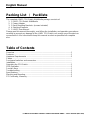 2
2
-
 3
3
-
 4
4
-
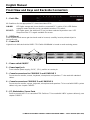 5
5
-
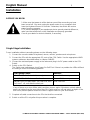 6
6
-
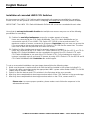 7
7
-
 8
8
-
 9
9
-
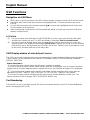 10
10
-
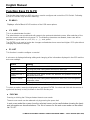 11
11
-
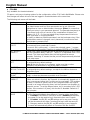 12
12
-
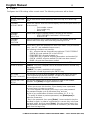 13
13
-
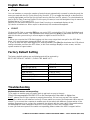 14
14
-
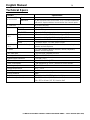 15
15
-
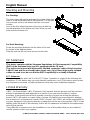 16
16
-
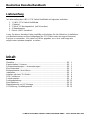 17
17
-
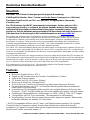 18
18
-
 19
19
-
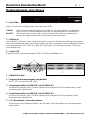 20
20
-
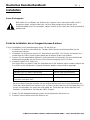 21
21
-
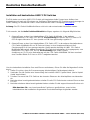 22
22
-
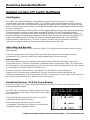 23
23
-
 24
24
-
 25
25
-
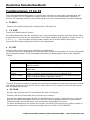 26
26
-
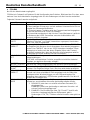 27
27
-
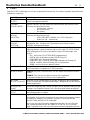 28
28
-
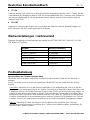 29
29
-
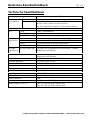 30
30
-
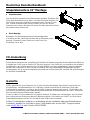 31
31
-
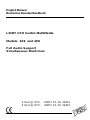 32
32
Lindy 32814 Benutzerhandbuch
- Kategorie
- Netzwerk-Switches
- Typ
- Benutzerhandbuch
in anderen Sprachen
- English: Lindy 32814 User manual
Verwandte Artikel
-
Lindy 32824 Benutzerhandbuch
-
Lindy 32504 Benutzerhandbuch
-
Lindy 32925 Benutzerhandbuch
-
Lindy 32345 Benutzerhandbuch
-
Lindy CPU Switch LITE AUDIO 4 Port Installationsanleitung
-
Lindy 300m CAT5 KVM Extender Combo, USB & VGA Benutzerhandbuch
-
Lindy 32856 Benutzerhandbuch
-
Lindy Computer Accessories Benutzerhandbuch
-
Lindy 4 Port HDMI 4K Quad View KVM Switch Pro Benutzerhandbuch
-
Lindy 32338 Benutzerhandbuch
Andere Dokumente
-
Tripp Lite B007-008 OSD Benutzerhandbuch
-
Intellinet 506601 Benutzerhandbuch
-
Intellinet 16-Port Rackmount KVM Switch Benutzerhandbuch
-
Digitus DS-12910 Bedienungsanleitung
-
Intellinet 16-Port Rackmount LCD Console KVM Switch Benutzerhandbuch
-
Digitus DC IC812I-MC Datenblatt
-
ATEN CS88A Schnellstartanleitung
-
Digitus DC IC-1701GE Datenblatt